Windows 11 是微软推出的最新操作系统,它带来了许多新功能和改进,像任何软件一样,用户可能会遇到各种问题,其中之一就是鼠标间歇性失灵,这个问题可能由多种原因引起,包括硬件故障、驱动程序问题、系统设置不当等,以下是一些可能的解决方法:
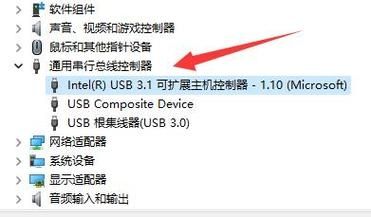
1、检查鼠标连接:确保鼠标正确连接到计算机上,如果是有线鼠标,请检查USB端口是否松动或损坏,如果是无线鼠标,请检查电池电量是否充足,以及接收器是否正确插入。
2、重启计算机:有时候简单的重启可以解决临时的软件冲突或系统错误。
3、更新或重新安装鼠标驱动程序:在设备管理器中找到鼠标设备,右键点击选择“更新驱动程序”或“卸载设备”,如果选择更新,请按照提示操作;如果选择卸载,重启计算机后Windows将自动重新安装驱动程序。
4、检查电源管理设置:在设备管理器中,找到鼠标设备,右键点击选择“属性”,然后在“电源管理”标签页中取消勾选“允许计算机关闭此设备以节省电源”。
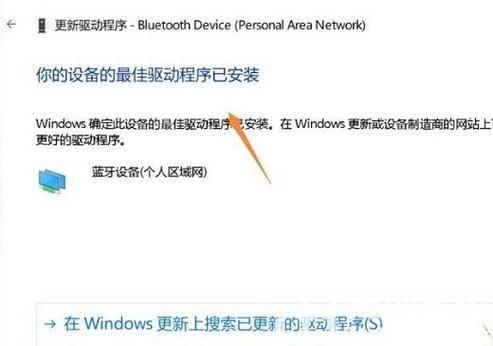
5、更改鼠标设置:在Windows设置中,进入“蓝牙和其他设备”>“鼠标”,检查是否有任何设置可能导致鼠标间歇性失灵,如“当我打字时隐藏指针”等。
6、运行硬件和设备疑难解答:在Windows设置中,进入“更新和安全”>“疑难解答”>“其他疑难解答”,然后运行“硬件和设备”疑难解答。
7、检查系统更新:确保Windows 11是最新版本,因为微软可能会发布修复已知问题的更新。
8、使用不同的USB端口:尝试将鼠标插入不同的USB端口,以排除端口故障的可能性。
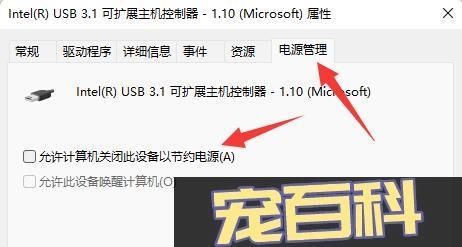
9、测试其他鼠标:如果可能,尝试使用另一个鼠标来确认是否是鼠标本身的问题。
10、系统还原:如果问题最近才开始出现,可以尝试使用系统还原功能恢复到之前的状态。
11、联系技术支持:如果以上方法都不能解决问题,可能需要联系微软或计算机制造商的技术支持寻求帮助。
这些步骤并不保证能解决所有问题,因为鼠标间歇性失灵可能是由多种因素引起的,如果问题持续存在,可能需要专业的技术支持来确定问题的根源并找到解决方案。


